Symptômes
Lorsque vous configurez les paramètres de liste de courrier indésirable dans la console de gestion stratégie de groupe, ces paramètres de stratégie sont correctement déployés sur les stations de travail clientes (qui sont déterminés par l’examen du Registre Windows). Toutefois, lorsque vous démarrez Microsoft Office Outlook, ces valeurs de stratégie ne sont pas utilisées par Outlook.
Par exemple, supposons que vous configurez une liste d’expéditeurs approuvés à l’aide de stratégie de groupe. (La capture d’écran de cette étape est reprise ci-dessous.)
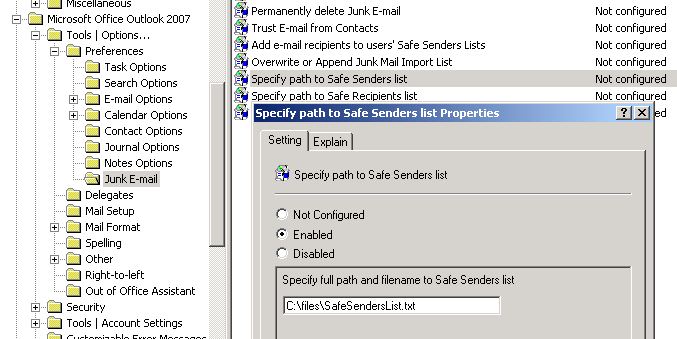
Lorsque vous case activée le client Outlook, vous constatez que cette stratégie a été correctement configurée dans le Registre (la capture d’écran de cette étape est répertoriée ci-dessous) :
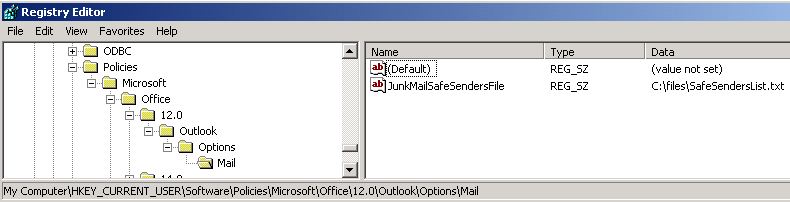
Toutefois, lorsque vous démarrez Outlook et examinez la liste des expéditeurs approuvés dans la boîte de dialogue Options de courrier indésirable , vous voyez que la liste des expéditeurs approuvés n’a pas été mise à jour. (La capture d’écran de cette étape est reprise ci-dessous.)
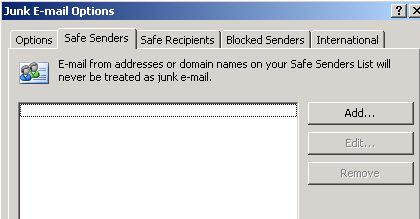
Cause
Ce problème se produit si vous n’avez pas l’une des sous-clés suivantes dans le registre de votre système au démarrage d’Outlook (avec les données DWORD qui suivent) :
Clé : HKEY_CURRENT_USER\Software\Policies\Microsoft\Office\1x.0\Outlook\Options\Mail
Ou
Clé : HKEY_CURRENT_USER\Software\Microsoft\Office\1x.0\Outlook\Options\Mail
DWORD : JunkMailImportLists
Valeur : 1
Remarque L’espace réservé 1x.0 représente votre version d’Outlook (11.0 = Outlook 2003, 12.0 = Outlook 2007, 14.0 = Outlook 2010 et 15.0 = Outlook 2013).
La valeur de Registre JunkMailImportLists est le déclencheur utilisé par Outlook pour déterminer si les paramètres de liste de courrier indésirable sont appliqués lorsque vous démarrez Outlook. Si cette valeur est manquante ou est définie sur zéro (0), Outlook n’applique aucun des paramètres de stratégie de liste de courrier indésirable qui peuvent exister dans le Registre.
Résolution
Pour résoudre ce problème, déployez les données de Registre suivantes sur le client Outlook :
DWORD : JunkMailImportLists
Valeur : 1
Effectuez cette opération dans l’une des sous-clés suivantes :
HKEY_CURRENT_USER\Software\Policies\Microsoft\Office\1x.0\Outlook\Options\Mail
Ou
HKEY_CURRENT_USER\Software\Microsoft\Office\1x.0\Outlook\Options\Mail
Remarque L’espace réservé 1x.0 représente votre version d’Outlook (11.0 = Outlook 2003, 12.0 = Outlook 2007, 14.0 = Outlook 2010 et 15.0 = Outlook 2013).
Vous pouvez déployer ces données de Registre à l’aide de l’une des méthodes suivantes :
-
Stratégie de groupe
-
Un script d’ouverture de session
-
Un fichier de mise à jour (.msp) créé par l’outil de personnalisation Office (Outlook 2007 et versions ultérieures)
-
Un fichier de transformation (.mst) créé par l’Assistant Installation personnalisée (Outlook 2003)
-
Un fichier de maintenance (.cmw) créé par l’Assistant Maintenance personnalisée
Pour plus d’informations sur le déploiement de ce déclencheur de paramètres de courrier indésirable à l’aide d’un modèle de stratégie de groupe personnalisé, consultez la section « Plus d’informations ».
Informations supplémentaires
Pour déployer le déclencheur de paramètres de courrier indésirable Outlook à l’aide d’un modèle de stratégie de groupe personnalisé, procédez comme suit :
-
Téléchargez et extrayez le modèle de stratégie de groupe personnalisé pour votre version d’Outlook à partir du Centre de téléchargement Microsoft :
Outlook 2010 : outlk14-junkemailtrigger.adm
Outlook 2007 : outlk12-junkemailtrigger.adm
Outlook 2003 : outlk11-junkemailtrigger.adm
Note Les modèles d’administration Office 2013 incluent le déclencheur de paramètres de courrier indésirable et ne nécessitent pas le modèle de stratégie de groupe personnalisé.
-
Si vous n’avez pas encore le modèle main stratégie de groupe pour votre version d’Outlook, téléchargez et extrayez le dernier modèle à partir du Centre de téléchargement Microsoft :
Office 2013 : http://www.microsoft.com/download/details.aspx?id=35554
Office 2010 : http://www.microsoft.com/download/details.aspx?id=18968 -
Ajoutez le fichier .adm que vous avez téléchargé à l’étape 2 à votre contrôleur de domaine :
Outlook 2013 = Outlk15.admx
Outlook 2010 = Outlk14.adm
Outlook 2007 = Outlk12.adm
Outlook 2003 = Outlk11.adm
Remarque Les étapes pour ajouter les fichiers .adm ou .admx à un contrôleur de domaine varient en fonction de la version de Windows que vous exécutez. En outre, étant donné que vous pouvez appliquer la stratégie à une unité d’organisation (UO) et non à l’ensemble du domaine, les étapes peuvent varier dans cet aspect de l’application d’une stratégie. Par conséquent, case activée votre documentation Windows pour plus d’informations. -
Ajoutez le modèle de stratégie de groupe personnalisé que vous avez téléchargé à l’étape 1 à votre contrôleur de domaine :
Outlook 2010 = Outlk14-junkemailtrigger.adm
Outlook 2007 = Outlk12-junkemailtrigger.adm
Outlook 2003 = Outlk11-junkemailtrigger.adm
Note Les modèles d’administration Office 2013 incluent le déclencheur de paramètres de courrier indésirable et ne nécessitent pas le modèle de stratégie de groupe personnalisé.
Remarque Les étapes d’ajout des fichiers .adm ou .admx à un contrôleur de domaine varient en fonction de la version de Windows que vous exécutez. En outre, étant donné que vous pouvez appliquer la stratégie à une unité d’organisation (UO) et non à l’ensemble du domaine, les étapes peuvent varier dans cet aspect de l’application d’une stratégie. Par conséquent, case activée votre documentation Windows pour plus d’informations.
-
Sous Configuration utilisateur, développez Modèles d’administration classiques (ADM) pour localiser le nœud de stratégie pour votre modèle.
La capture d’écran suivante montre les paramètres de stratégie de courrier indésirable pour Outlook 2007 dans la console de gestion stratégie de groupe lorsque les deux fichiers .adm référencés dans les étapes précédentes sont installés.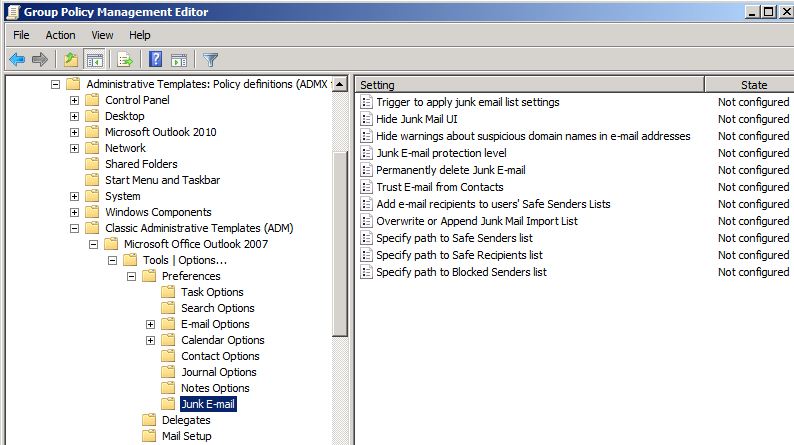
-
Pour configurer les options courrier indésirable , double-cliquez sur un paramètre de stratégie dans le volet d’informations. Par exemple, double-cliquez sur Spécifier le chemin d’accès à enregistrer la liste des expéditeurs pour configurer le chemin d’accès d’un fichier texte qui inclut la liste des domaines et adresses que vous souhaitez afficher sous l’onglet Expéditeurs approuvés dans Outlook.
-
Dans la boîte de dialogue du paramètre de stratégie, cliquez sur Activé pour activer la stratégie.
Par exemple, la capture d’écran suivante montre le chemin du fichier texte utilisé pour configurer la liste des expéditeurs approuvés dans Outlook.
La capture d’écran suivante montre l’onglet Expéditeurs approuvés dans Outlook avec le bouton Exporter vers un fichier .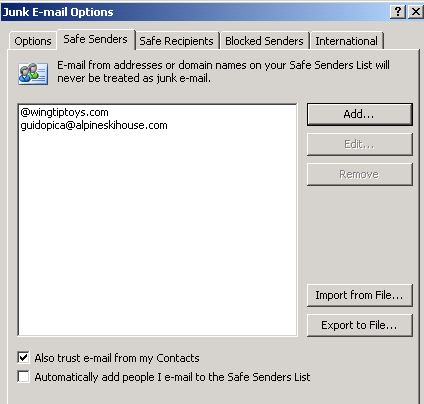
Si le fichier n’existe pas à l’emplacement spécifié, Outlook ignore cette stratégie. -
Après avoir configuré les différents paramètres de stratégie de courrier indésirable, double-cliquez sur la stratégie Déclencheur pour appliquer les paramètres de liste de courrier indésirable dans le volet d’informations. (La capture d’écran de cette étape est reprise ci-dessous.)
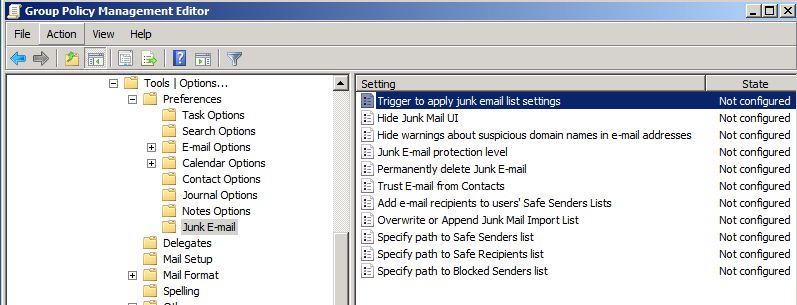
-
Pour activer cette stratégie, cliquez sur Activé, puis sur OK. (La capture d’écran de cette étape est reprise ci-dessous.)
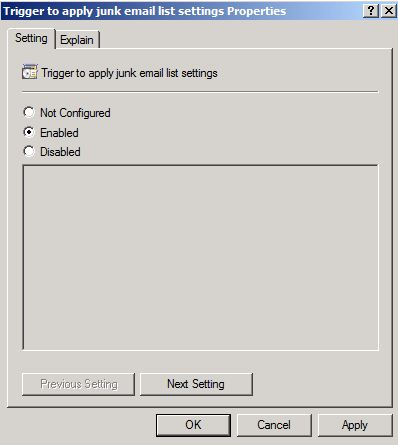
-
Une fois que vous avez terminé la configuration de vos stratégies de courrier indésirable et qu’elles ont été propagées à vos clients Outlook, vous pouvez vérifier que les stratégies sont disponibles pour Outlook en examinant la sous-clé suivante dans le Registre :
HKEY_CURRENT_USER\Software\Policies\Microsoft\Office\1x.0\Outlook\Options\Mail
Remarque L’espace réservé 1x.0 représente votre version d’Outlook (11.0 = Outlook 2003, 12.0 = Outlook 2007, 14.0 = Outlook 2010 et 15.0 = Outlook 2013).
La capture d’écran suivante montre le registre d’un client Outlook sur lequel plusieurs stratégies de courrier indésirable ont été configurées. Il s’agit notamment de la stratégie de déclencheur (JunkMailImportLists = 1) qui force Outlook à appliquer les stratégies de liste de courrier indésirable.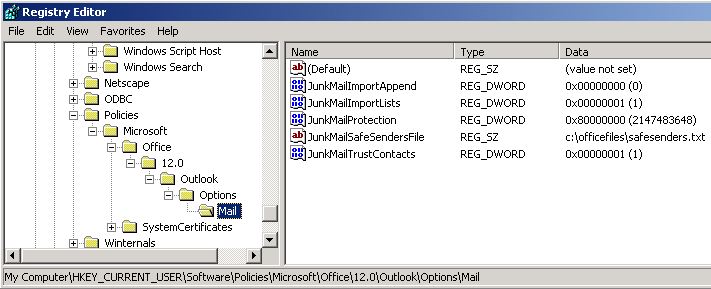
-
Pour terminer le test de ce déploiement de stratégie, démarrez Outlook, puis ouvrez la boîte de dialogue Options de courrier indésirable (Outils - Options - Courrier indésirable). Les paramètres que vous avez configurés à l’aide de stratégie de groupe sont configurés, mais ils sont désactivés afin que les utilisateurs ne puissent pas les modifier via l’interface utilisateur d’Outlook.
La capture d’écran suivante montre le niveau de protection contre le courrier indésirable configuré sur listes fiables uniquement. Toutefois, ce paramètre ne peut pas être modifié par un utilisateur, car il est configuré via stratégie de groupe.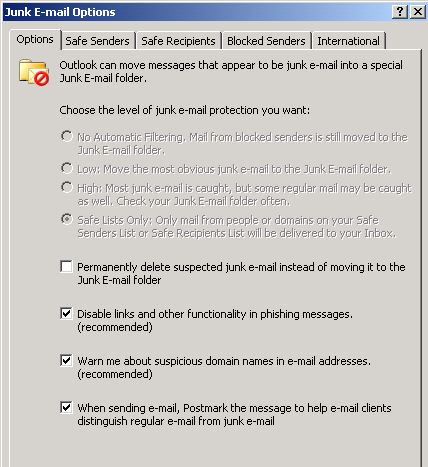
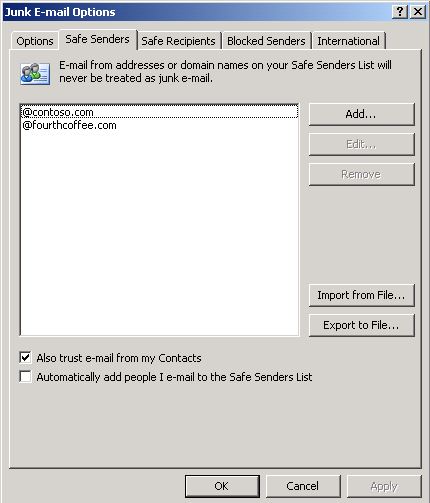
Remarque Si un utilisateur ajoute une nouvelle entrée aux onglets Expéditeurs approuvés, Destinataires approuvés ou Expéditeurs bloqués dans Outlook, l’élément est supprimé si vous déployez les éléments pour cet onglet à l’aide de stratégie de groupe et si vous activez également la stratégie d’importation de courrier indésirable remplacer ou ajouter du courrier indésirable. En activant cette stratégie, vous forcez Outlook à remplacer les éléments de l’onglet par les éléments spécifiés dans la liste de la stratégie correspondante.
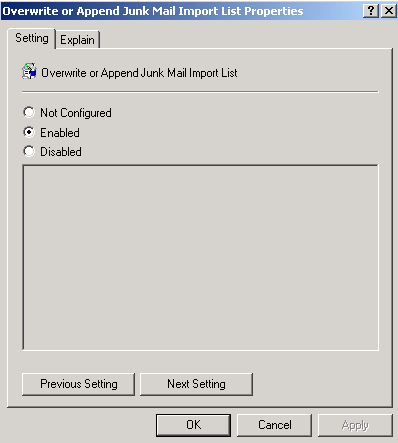
Comment déployer le déclencheur de liste de courrier indésirable à l’emplacement non lié à la stratégie dans le Registre
Vous pouvez également configurer le déclencheur de liste de courrier indésirable à l’emplacement non-stratégie suivant dans le Registre :
Clé : HKEY_CURRENT_USER\Software\Microsoft\Office\1x.0\Outlook\Options\Mail
DWORD : JunkMailImportLists
Valeur : 1
Remarque L’espace réservé 1x.0 représente votre version d’Outlook (11.0 = Outlook 2003, 12.0 = Outlook 2007, 14.0 = Outlook 2010 et 15.0 = Outlook 2013).
Si vous utilisez cet emplacement non stratégique, Outlook modifie la valeur de JunkMailImportLists de 1 à 0 lors du premier redémarrage après avoir configuré cette valeur de Registre. Ce comportement empêche Outlook de réimporter vos listes déployées chaque fois que vous démarrez Outlook.
Toutefois, lorsque le paramètre JunkMailImportLists est déployé à l’aide de stratégie de groupe, Outlook ne peut pas modifier la valeur de 1 à 0, car le paramètre est appliqué par la stratégie. Par conséquent, Outlook importe toutes les listes déployées par stratégie chaque fois que vous démarrez Outlook si le paramètre JunkMailImportLists est également déployé par stratégie.










